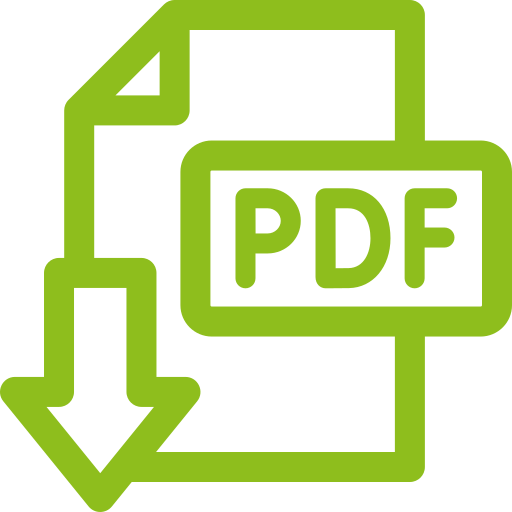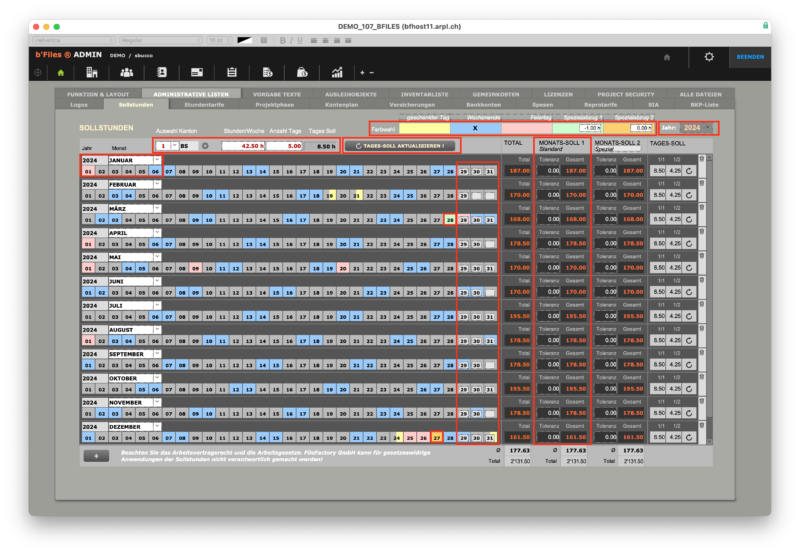Um die Sollstunden für ein neues Kalenderjahr zu erfassen, navigieren Sie zum Reiter SETUP > ADMINISTRATIVE LISTEN > SOLLSTUNDEN
ACHTUNG!
Falls in Ihrem Büro für das neue Jahr neue Sollstunden/Woche gelten, dann warten Sie mit der Umstellung der Stunden im Setup bis im Januar.
1. Wählen Sie das gewünschte Jahr aus. Ab b’Files® v10.0 können bei Bedarf Sollstunden pro Kanton erfasst werden.
2. Korrigieren Sie gegebenenfalls die Sollstunden pro Woche (Standard: 42.5 Std.)
3. Wählen Sie über das Pull-Down Menü die einzelnen Monate des Jahres aus und erstellen Sie so eine Zeile pro Monat.
4. Definieren Sie, wieviele Tage der jeweilige Monat hat. Dazu können Sie in die Tage 29./30./31. des Monats klicken und die Zahl(en) bei Bedarf löschen.
5. Bestimmen Sie die einzelnen Wochentage des Monats. Klicken Sie dazu in das blau unterlegte Feld WOCHENENDE bis ein “X” erscheint. Klicken Sie auf die Tage des Monats, welche auf einen Samstag oder Sonntag fallen, bis diese ebenfalls blau unterlegt darestellt werden. Vormittage und Nachmittage müssen separat markiert werden.
Bei den letzten drei Tagen des Monats muss auf den schmalen Rand ausserhalb des weissen Feldes geklickt werden, nur so kann eine Farbmarkierung gesetzt werden.
6. Bestimmen Sie die nationalen und kantonalen Feiertage. Klicken Sie in das rot unterlegte Feld FEIERTAG bis ein “X” erscheint. Klicken Sie auf die Tage des Monats, welche auf einen Feiertag fallen, um sie rot zu markieren.
7. Mit der grünen Markierung SPEZIALABZUG können Sie selber bestimmen, wie die Sollstunden am entsprechend markierten Tag berechnet werden.
Beispiel 1: Wird der Spezialabzug auf -1.0 h gesetzt und ein Halbtag markiert, so muss an diesem Tag eine Stunde weniger als normal gearbeitet werden, z.B. vor einem Feiertag.
Beispiel 2: Wird der Spezialabzug auf 0.0 h gesetzt, so ist das eine farbige Markierung für Tage mit unveränderten Sollstunden, z.B. um allgemeine Ferientage oder Brückentage zu markieren, die vorgeholt oder als Ferien bezogen werden sollen.
8. In den Spalten MONATS-SOLL 1 STANDARD & 2 SPEZIAL können sogenannte Toleranzstunden erfasst werden. Damit wird die automatische Streichung von Überstunden aktiviert.
9. Aufgrund der farbigen Markierungen werden die Sollstunden pro Monat automatisch berechnet.
10. Zur Aktivierung der Änderungen den Button TAGES-SOLL AKTUALIESIEREN drücken.